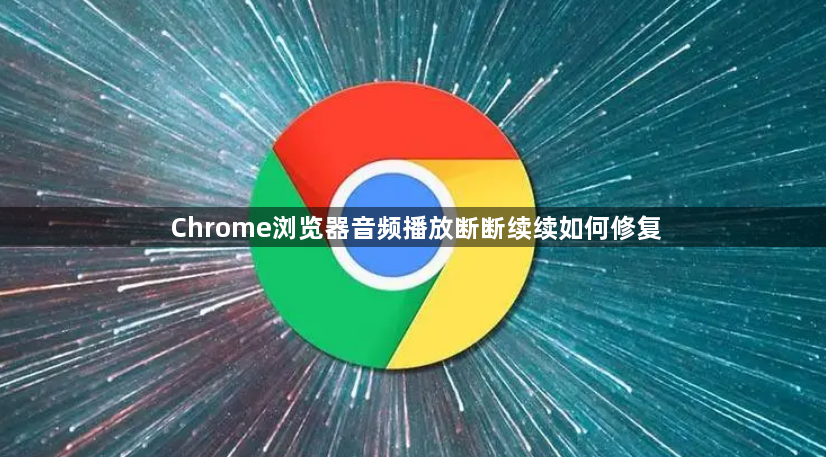
一、检查硬件及系统设置
1. 检查声音设备连接:确保扬声器、耳机等声音输出设备已正确连接到电脑。可以尝试插入和拔出声音设备,更换不同的插孔或使用其他设备进行测试,以排除硬件连接问题。
2. 检查系统音量设置:右键点击电脑右下角的音量图标,选择“打开音量混合器”,检查Chrome浏览器的音量是否被静音或调至最低。同时,确保系统的音量设置正常,没有静音或音量过低的情况。
3. 检查声卡驱动:过时或损坏的声卡驱动可能导致音频问题。可以通过设备管理器检查声卡驱动的状态,如有需要,可到电脑制造商或声卡厂商的官方网站下载并安装最新的驱动程序。
二、调整Chrome浏览器设置
1. 清除浏览器缓存:过多的缓存数据可能会影响浏览器的性能,包括音频播放。点击Chrome浏览器右上角的三个点,选择“更多工具”-“清除浏览数据”,在弹出的窗口中选择清除缓存的时间范围,然后点击“清除数据”按钮。
2. 关闭硬件加速:硬件加速功能可能会导致音频播放问题。在Chrome浏览器的设置中,找到“高级”选项,在“系统”部分取消勾选“使用硬件加速模式(如果可用)”,然后重启浏览器。
3. 调整自动播放设置:Chrome浏览器默认的自动播放限制可能会阻止音频的自动播放。可以在Chrome地址栏输入`chrome://flags/autoplay-policy`并回车,将“Autoplay policy”设置为“No user gesture is required”,然后重启浏览器。
三、检查网页及插件
1. 刷新网页:简单的网页刷新操作有时可以解决临时的音频播放问题。尝试按下F5键或点击浏览器的刷新按钮,重新加载当前网页。
2. 禁用浏览器插件:某些浏览器插件可能与音频播放功能发生冲突。点击Chrome浏览器右上角的三个点,选择“更多工具”-“扩展程序”,逐一禁用已安装的插件,然后重新加载网页,看是否能解决问题。如果问题得到解决,可以逐个启用插件,找出导致问题的插件并将其删除或替换。
四、检查音频文件及格式
1. 检查音频文件完整性:如果音频文件本身存在问题,如文件损坏或不完整,可能会导致播放断断续续。尝试播放其他音频文件,看是否仍然出现相同的问题。如果其他音频文件正常播放,则可能是当前音频文件的问题,需要重新下载或获取该文件。
2. 检查音频格式支持:Chrome浏览器可能不支持某些特殊的音频格式。确保要播放的音频文件格式是Chrome浏览器所支持的常见格式,如MP3、WAV、AAC等。如果音频文件格式不被支持,可以使用音频转换工具将其转换为兼容的格式。

